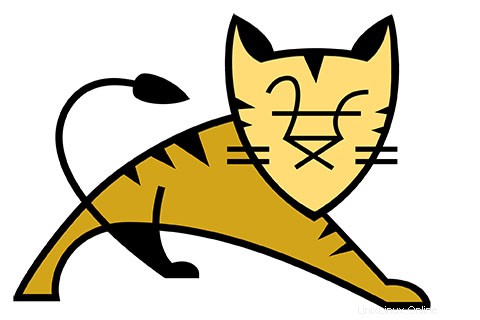
In questo tutorial, ti mostreremo come installare Apache Tomcat su CentOS 8. Per quelli di voi che non lo sapessero, Apache Tomcat è un server Web open source e un contenitore di servlet sviluppato dalla Apache Software Foundation. Implementa le specifiche Java Servlet, JavaServer Pages (JSP), Java Unified Expression Language e Java WebSocket di Sun Microsystems e fornisce un ambiente server Web per l'esecuzione del codice Java.
Questo articolo presuppone che tu abbia almeno una conoscenza di base di Linux, sappia come usare la shell e, soprattutto, che ospiti il tuo sito sul tuo VPS. L'installazione è abbastanza semplice e presuppone che tu sono in esecuzione nell'account root, in caso contrario potrebbe essere necessario aggiungere 'sudo ' ai comandi per ottenere i privilegi di root. Ti mostrerò passo dopo passo l'installazione di Apache Tomcat sul server CentOS 8.
Prerequisiti
- Un server che esegue uno dei seguenti sistemi operativi:CentOS 8.
- Si consiglia di utilizzare una nuova installazione del sistema operativo per prevenire potenziali problemi
- Un
non-root sudo usero accedere all'root user. Ti consigliamo di agire comenon-root sudo user, tuttavia, poiché puoi danneggiare il tuo sistema se non stai attento quando agisci come root.
Installa Apache Tomcat su CentOS 8
Passaggio 1. Innanzitutto, iniziamo assicurandoci che il tuo sistema sia aggiornato.
sudo dnf -y update
Passaggio 2. Installazione di Java.
Apache Tomcat 9 richiede che Java sia installato sul server. Esegui il comando seguente per installare Java:
dnf install java-1.8.0-openjdk-devel
Una volta installato, puoi anche verificarlo, eseguendo il seguente comando:
java -version
Passaggio 3. Installazione di Apache Tomcat su CentoS 8.
In primo luogo, vai al sito Web ufficiale di Apache Tomcat e scarica la versione più recente del software sul tuo server. Al momento la versione più recente è la versione 9.0.16 :
wget http://www.apache.org/dist/tomcat/tomcat-9/v9.0.26/bin/apache-tomcat-9.0.26.zip
Quindi, decomprimi il file:
unzip apache-tomcat-9.0.26.zip ln -s /opt/apache-tomcat-9.0.26 /opt/tomcat
Non è consigliabile eseguire Apache Tomcat come utente root, quindi aggiungi utente e gruppo Tomcat:
useradd tomcat chown -R tomcat:tomcat /opt/apache-tomcat-9.0.26
Avanti, crea un systemd file con il seguente contenuto:
nano /etc/systemd/system/tomcat.service
Aggiungi quanto segue:
[Unit] Description=Tomcat After=syslog.target network.target [Service] Type=forking User=tomcat Group=tomcat ExecStart=/opt/tomcat/bin/catalina.sh start ExecStop=/opt/tomcat/bin/catalina.sh stop [Install] WantedBy=multi-user.target
Salva il file ed esegui il comando seguente per ricaricare systemd gestore:
systemctl daemon-reload chmod +x /opt/tomcat/bin/*.sh systemctl start tomcat systemctl enable tomcat
Passaggio 4. Valutazione di Apache Tomcat 9.
Infine, apri Tomcat dal tuo browser, vai al tuo IP o dominio con la porta 8080 (perché Tomcat funzionerà sempre sulla porta 8080) come esempio:http://your-IP-address:8080/manager/html utilizzando l'utente "admin" e la password "PASSWORD"

Congratulazioni! Hai installato con successo Apache Tomcat. Grazie per aver utilizzato questo tutorial per l'installazione di Apache Tomcat su sistemi CentOS 8. Per ulteriore aiuto o informazioni utili, ti consigliamo di controllare il sito Web ufficiale di Apache Tomcat.